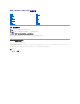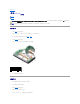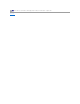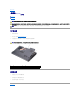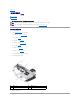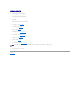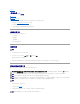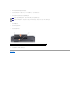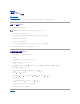Service Manual
返回目录页面
刷新 BIOS
Dell™Studio1735/1737服务手册
请从 CD 刷新 BIOS
从硬盘驱动器快擦写 BIOS
如果新的系统板随附 BIOS 更新程序 CD,则请从该 CD 快擦写 BIOS。如果您没有 BIOS 更新程序 CD,则请从硬盘驱动器快擦写 BIOS。
请从 CD 刷新 BIOS
1. 确保交流适配器已插入并且主电池安装正确。
2. 插入 BIOS 更新程序 CD,然后重新启动计算机。
按照屏幕上显示的说明进行操作。计算机继续引导并更新新的 BIOS。快擦写更新完成之后,计算机会自动重新引导。
3. 在 POST 期间按 <F2> 键进入系统设置程序。
4. 按 <Alt> 和 <F> 组合键重设计算机默认值。
5. 按 <Esc> 键,选择 Save changes and reboot(保存更改并重新引导),然后按 <Enter> 键保存配置更改。
6. 从驱动器中取出该快擦写 BIOS 更新程序 CD,然后重新启动计算机。
从硬盘驱动器快擦写 BIOS
1. 确保交流适配器已插入、主电池安装正确且网络电缆已连接。
2. 打开计算机。
3. 在 support.dell.com 上找到适用于相关计算机的最新 BIOS 更新文件。
4. 单击“Download Now”(立即下载)下载文件。
5. 如果显示“Export Compliance Disclaimer”(导出遵从免责声明)窗口,请单击“Yes, I Accept this Agreement”(是,我接受该协议)。
系统将显示“File Download”(文件下载)窗口。
6. 单击“Save this program to disk”(将该程序保存到磁盘),然后单击“OK”(确定)。
系统将显示“Save In”(保存位置)窗口。
7. 单击下箭头键以查看“Save In”(保存位置)菜单,选择 “Desktop”(桌面),然后单击“Save”(保存)。
文件将下载至您的桌面。
8. 系统显示“Download Complete”(下载完成)窗口时,单击“Close”(关闭)。
文件图标将显示在您的桌面上,并且与下载的 BIOS 更新文件的标题相同。
9. 双击桌面上的文件图标,并按照屏幕上的说明进行操作。
返回目录页面
注: 如果使用 BIOS 更新程序 CD 快擦写 BIOS,请在插入 CD 之前将计算机设置为从 CD 进行引导。